后期知识,系统学习人像后期之明度统一
来源:www.16xx8.com
作者:柏小白
学习:11449人次
最近很多小伙伴在后台跟我说,在人像后期处理的过程中找不到北,整个过程完全凭感觉,针对大家的这一困惑,我表示理解,也深有感触,毕竟都是从小白阶段过来的(当然,我现在依然是个小白)。
可能你已经看过很多关于人像后期修饰的教程,但这篇文章或许可以为你带来一些新的修图思路。我们的追求不仅仅是希望通过最直接的方法帮助大家高效快速的掌握技巧,更重要一点是希望在处理人像的过程中大伙儿能确立属于自己的修饰思路、想法及见解。一句话,简单粗暴出成绩!
说到人像肤色后期始终无法绕开“三个统一”即:明度统一、饱和度统一、色相统一。话不多说,那么今天我们就先系统的认识了解一下明度统一到底是个啥。
首先来看一组图


大家会发现,比起上图画面里人物的“脸脏”,下图看起来明显比上一张舒服干净。
那么问题来了,这是如何做到的呢?让我们通过把两张图放在明度观察组下进行对比一番。
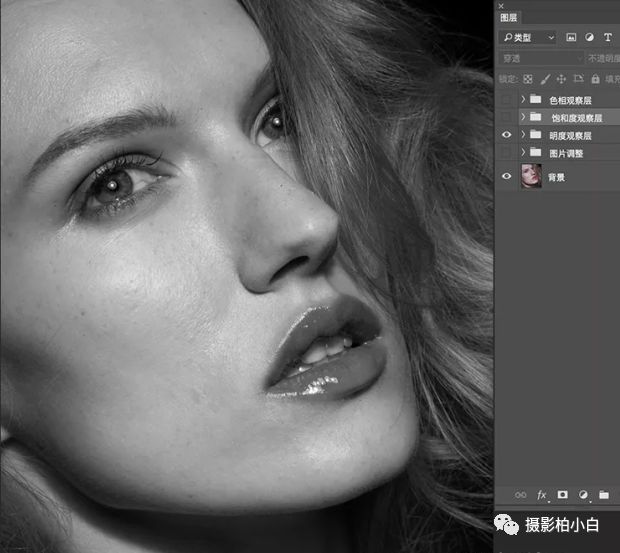
学习 · 提示
关注大神微博加入>>
网友求助,请回答!






